Page 1
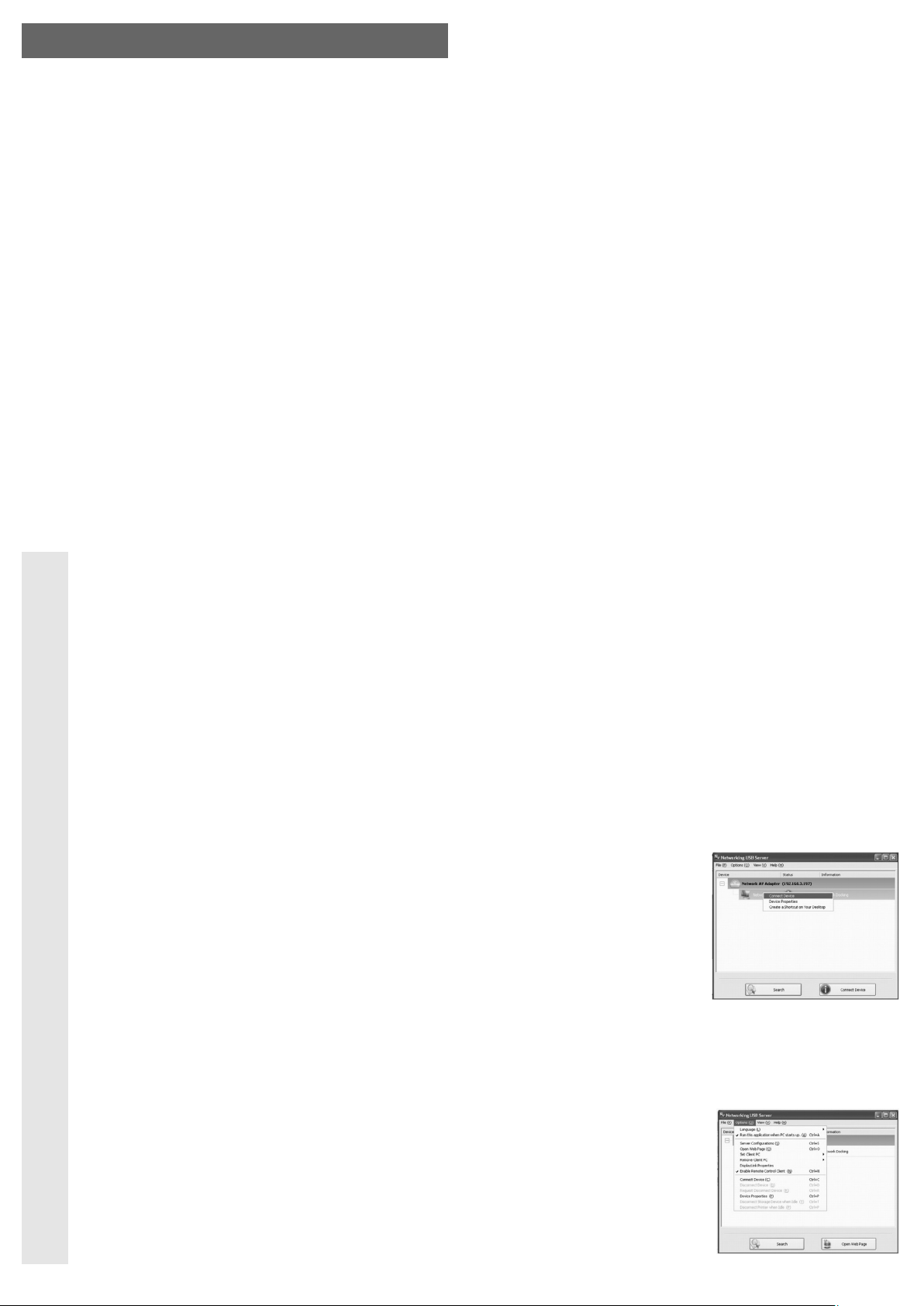
Netzwerk Audio/Video-Adapter
Version 11/10
Best.-Nr. 97 52 21 °
Bestimmungsgemäße Verwendung
Über das Produkt ist es möglich, einen Monitor über ein Netzwerk (10/100 MBit) zu betreiben.
Dadurch kann der Monitor an mehreren Computern betrieben werden (jedoch nur abwechselnd, es
kann zur gleichen Zeit immer nur ein Computer mit dem Netzwerk Audio/Video-Adapter verbunden
werden).
Integriert ist außerdem ein USB2.0-Hub mit 2 Ports und eine USB-Soundkarte mit
Kopfhörerausgang und Mikrofoneingang.
Über 4 Bedientasten lässt sich der Netzwerk Audio/Video-Adapter direkt mit einem von vier
Computern verbinden, z.B. um diese zu überwachen.
Das Produkt kann alternativ auch direkt über USB an einem einzelnen Computer angeschlossen
werden, wenn der Netzwerk-Betrieb nicht möglich bzw. nicht erforderlich ist.
Die Stromversorgung erfolgt über das mitgelieferte Steckernetzteil.
Dieses Produkt erfüllt die gesetzlichen, nationalen und europäischen Anforderungen. Alle ent-
haltenen Firmennamen und Produktbezeichnungen sind Warenzeichen der jeweiligen Inhaber. Alle
Rechte vorbehalten.
Lieferumfang
• Netzwerk Audio/Video-Adapter
• Steckernetzteil
• USB-Anschlusskabel
• CD mit Treiber/Software
• Bedienungsanleitung
Sicherheitshinweise
Ꮨ
Bei Schäden, die durch Nichtbeachten dieser Bedienungsanleitung verursacht
werden, erlischt die Gewährleistung/Garantie! Für Folgeschäden übernehmen
wir keine Haftung!
Bei Sach- oder Personenschäden, die durch unsachgemäße Handhabung oder
Nichtbeachten der Sicherheitshinweise verursacht werden, übernehmen wir
keine Haftung. In solchen Fällen erlischt die Gewährleistung/Garantie.
• Aus Sicherheits- und Zulassungsgründen (CE) ist das eigenmächtige Umbauen
und/oder Verändern des Produkts nicht gestattet. Öffnen/Zerlegen Sie es nicht! Es
sind keinerlei von Ihnen einzustellende oder zu wartende Teile im Inneren enthalten.
• Das Produkt ist kein Spielzeug, es ist nicht für Kinder geeignet. Kinder können die
Gefahren, die im Umgang mit elektrischen Geräten bestehen, nicht einschätzen.
• Der Aufbau des Steckernetzteils entspricht der Schutzklasse II.
• Als Spannungsquelle für das Steckernetzteil darf nur eine ordnungsgemäße
Netzsteckdose des öffentlichen Versorgungsnetzes verwendet werden. Beachten
Sie für die zulässige Betriebsspannung des Steckernetzteils den Abschnitt
„Technische Daten“ am Ende dieser Bedienungsanleitung.
• Das Steckernetzteil darf niemals mit nassen Händen ein- oder ausgesteckt werden!
• Das gesamte Produkt darf nicht feucht oder nass werden, es ist nur für den Betrieb
in trockenen, geschlossenen Innenräumen geeignet.
Schützen Sie das Produkt vor direkter Sonneneinstrahlung, starker Hitze (>35°C),
Kälte (<0°C), Staub und Schmutz, Tropf- oder Spritzwasser, Vibrationen oder
mechanischen Beanspruchungen.
• Wenn das Produkt von einem kalten in einen warmen Raum gebracht wird (z.B. bei
Transport), kann Kondenswasser entstehen. Dadurch könnte das Produkt
beschädigt werden. Außerdem besteht Lebensgefahr durch einen elektrischen
Schlag!
Lassen Sie deshalb das Produkt zuerst auf Zimmertemperatur kommen, bevor Sie
es verwenden bzw. das Steckernetzteil an die Netzspannung anschließen. Dies kann
u.U. mehrere Stunden dauern.
• Nehmen Sie das Produkt nicht in Betrieb, wenn es beschädigt ist.
Sollte das Steckernetzteil Beschädigungen aufweisen, so berühren Sie es nicht.
Schalten Sie zuerst die zugehörige Netzsteckdose stromlos (z.B. über den
zugehörigen Sicherungsautomaten) und ziehen Sie danach das Steckernetzteil vorsichtig aus der Netzsteckdose. Trennen Sie das Steckernetzteil vom Gerät.
Betreiben Sie das Produkt auf keinen Fall mit beschädigtem Steckernetzteil! Es
besteht Lebensgefahr durch einen elektrischen Schlag!
• Lassen Sie das Verpackungsmaterial nicht achtlos liegen, dieses könnte für Kinder
zu einem gefährlichen Spielzeug werden.
• In gewerblichen Einrichtungen sind die Unfallverhütungsvorschriften des Verbandes
der gewerblichen Berufsgenossenschaft für elektrische Anlagen und Betriebsmittel
zu beachten.
• In Schulen, Ausbildungseinrichtungen, Hobby- und Selbsthilfewerkstätten ist das
Betreiben des Produkts durch geschultes Personal verantwortlich zu überwachen.
• Gehen Sie vorsichtig mit dem Produkt um, durch Stöße, Schläge oder dem Fall aus
bereits geringer Höhe wird es beschädigt.
• Sollten sich Fragen ergeben, die nicht im Laufe der Bedienungsanleitung abgeklärt
werden, so setzen Sie sich bitte mit unserer technischen Auskunft oder einem
anderen Fachmann in Verbindung.
쮕
BEDIENUNGSANLEITUNG www.conrad.com
Anschluss über Netzwerk oder USB
Das Produkt bietet zwei unterschiedliche Betriebsarten. Nur eine davon darf gleichzeitig verwendet
werden:
• Betrieb über Netzwerk
Das Produkt wird über ein 1:1-verbundenes Netzwerkkabel mit Ihrem Netzwerk-Switch oder
Router verbunden (10/100 MBit-Netzwerk).
Jeder PC, der am Netzwerk angeschlossen ist, kann auf den Monitor, die beiden USB-Ports und
die integrierte Soundkarte auf dem Netzwerk Audio/Video-Adapter zugreifen - jedoch immer nur
abwechselnd ein PC zur gleichen Zeit.
Bitte beachten Sie:
Die mitgelieferte Software ist auf jedem PC zu installieren, der Zugriff auf den Netzwerk
Audio/Video-Adapter bekommen soll. Ohne installierte Software ist kein Betrieb
möglich.
Beispiel: Ein Beamer in einem Schulungsraum kann von 20 PCs verwendet werden, ohne die
Kabel umstecken zu müssen.
Vier Tasten auf dem Netzwerk Audio/Video-Adapter lassen sich dazu verwenden, um vier PCs
direkt umschalten zu können. Dies kann beispielsweise eingesetzt werden, um vier Server-PCs
abwechselnd zu überwachen.
• Betrieb über USB
Wenn ein Betrieb über Netzwerk nicht erforderlich oder nicht möglich ist, so kann der Netzwerk
Audio/Video-Adapter auch direkt über einen USB-Port mit einem einzelnen PC verbunden
werden. Dort arbeitet er wie eine herkömmliche USB-Grafikkarte mit integriertem 2-Port-USBHub und integrierter Soundkarte.
Wichtig bei USB-Betrieb: Installieren Sie zuerst die mitgelieferte Software! Verbinden
Sie erst dann den Netzwerk Audio/Video-Adapter mit dem USB-Port des PCs.
Betrieb über Netzwerk
• Verbinden Sie Ihren Monitor mit dem DVI-Anschluss des Netzwerk Audio/Video-Adapters. Wenn
Sie einen analogen VGA-Monitor anschließen wollen, so nutzen Sie bitte den mitgelieferten VGADVI-Adapter.
• Schließen Sie den Netzwerk Audio/Video-Adapter über ein 1:1-verbundenes Netzwerkkabel an
Ihren Netzwerk-Switch oder Router an.
• Verbinden Sie den Niederspannungsstecker des mitgelieferten Steckernetzteils mit dem
Netzwerk Audio/Video-Adapter und stecken Sie es in eine Netzsteckdose.
• Legen Sie die mitgelieferte CD in einen der Computer ein, die am Netzwerk angeschlossen sind.
Wenn die Installationssoftware auf der CD nicht automatisch startet, so starten Sie das
Programm „Setup.exe“ im Hauptverzeichnis der CD.
• Klicken Sie auf „Auto Installation.......“ und folgen Sie allen Anweisungen.
Während der Installation kann es dazu kommen, dass das Bild auf dem direkt am Computer
angeschlossenen Monitor kurz verschwindet, blinkt oder sich die Auflösung selbständig ändert.
Warten Sie bitte, bis die Installation abgeschlossen ist! Wenn Sie nicht als Administrator am
Betriebssystem angemeldet sind, müssen möglicherweise noch einige Windows-Meldungen entsprechend bestätigt werden.
• Nach Abschluss der Installation ist möglicherweise ein Neustart von Windows erforderlich.
☞
Die Installation der Software ist auf jedem PC erforderlich, der Zugriff auf den Netzwerk
Audio/Video-Adapter haben soll!
• Auf dem Desktop erscheint ein neues Symbol „Launch Networking USB Server“ o.ä., über das
die Software gestartet werden kann.
• Abhängig vom verwendeten Betriebssystem (z.B. Windows 7) erscheint eine Warnmeldung, dass
die Software auf das Netzwerk zugreifen will.
☞
Sie müssen diesen Zugriff unbedingt zulassen, da andernfalls keine Verbindung mit
dem Netzwerk Audio/Video-Adapter möglich ist!
• Nach dem Start der Software klicken Sie auf
„Search“, um nach dem Netzwerk Audio/VideoAdapter im Netzwerk zu suchen.
Wenn dieser gefunden wurde, klicken Sie diesen
an und wählen Sie „Connect Device“, um den
Computer mit dem Netzwerk Audio/Video-Adapter
zu verbinden, siehe Bild rechts.
• Falls gewünscht, verbinden Sie eine USB-Tastatur
oder USB-Maus mit dem Netzwerk Audio/Video-Adapter. Die USB-Ports können auch für andere
Produkte verwendet werden, z.B. USB-Stick o.ä.
Auch ein Kopfhörer, Mikrofon oder Headset kann jetzt an den Netzwerk Audio/Video-Adapter
angeschlossen werden.
Alle Geräte stehen jetzt an dem PC zur Verfügung, der mit dem Netzwerk Audio/Video-Adapter
verbunden wurde.
• Damit die Software automatisch beim WindowsStart gestartet wird, können Sie unter „Options“ die
Funktion „Run this application when PC starts up“
anklicken (Häkchen erscheint).
Page 2

• Damit der PC über die Tasten auf dem NetzwerkMonitor-Client angewählt werden kann, ist zuerst
„Enable Remote Control Client“ zu aktivieren.
• Welche Taste (1, 2, 3, oder 4) welchem PC
zugeordnet ist, kann über den Menüpunkt „Set Client
PC“ eingestellt werden (nur dann möglich, wenn der
PC nicht mit dem Netzwerk Audio/Video-Adapter verbunden ist).
Wenn eine der Tasten bereits belegt ist, zeigt dies die
Software ebenfalls an.
Bitte beachten Sie, dass nur maximal 4 PCs über die
Tasten auf dem Netzwerk Audio/Video-Adapter direkt angewählt werden können.
• Wird eine USB-Tastatur an Netzwerk Audio/Video-Adapter angesteckt, so kann auch mit der
Tastatur die Verbindung zu einem der vier PCs aktiviert werden.
Drücken Sie dazu zweimal die Taste „CTRL“ bzw. „Strg“ (je nach Tastatur) und anschließend die
Nummer des PCs. Beispiel: CTRL CTRL 1 zum Aktivieren der Verbindung zu PC1.
Konfiguration bei Netzwerk-Betrieb
Der Netzwerk Audio/Video-Adapter verfügt über einen integrierten Webserver, über den z.B. die IPAdresse manuell eingestellt werden kann.
☞
Um eine Konfiguration vornehmen zu können, ist unbedingt darauf zu achten, dass der
Netzwerk Audio/Video-Adapter nicht von einem Computer benutzt wird. Trennen Sie deshalb eine evtl. bestehende Monitorverbindung in der Software „Networking USB Server“.
Eine Konfiguration ist außerdem nur dann möglich, wenn der Netzwerk Audio/VideoAdapter über das Netzwerk angeschlossen ist und nicht über USB. Bei USB-Betrieb ist
ja keine IP-Adresse o.ä. erforderlich.
• Nachdem eine evtl. bestehende Verbindung getrennt wurde, klicken Sie wie im Bild rechts gezeigt
auf die obere Zeile („Network AV Adapter“) und
wählen Sie „Server Configuration“.
Anschließend kann die IP-Adresse eingestellt
werden, falls erforderlich.
• Wenn Sie stattdessen „Open Web-Page“ auswählen, wird der interne Webserver gestartet, in
dem weitere Optionen zur Verfügung stehen.
Betrieb über USB
Achtung!
Falls noch nicht geschehen, so installieren Sie zuerst die mitgelieferte Software. Erst
danach darf der Netzwerk Audio/Video-Adapter über USB an einen Computer
angeschlossen werden. Dort arbeitet er wie eine herkömmliche USB-Grafikkarte mit
integriertem 2-Port-USB-Hub und Soundkarte.
• Legen Sie die mitgelieferte CD in einen der Computer ein, die am Netzwerk angeschlossen sind.
Wenn die Installationssoftware auf der CD nicht automatisch startet, so starten Sie das
Programm „Setup.exe“ im Hauptverzeichnis der CD.
• Klicken Sie auf „Auto Installation.......“ und folgen Sie allen Anweisungen.
Während der Installation kann es dazu kommen, dass das Bild auf dem direkt am Computer
angeschlossenen Monitor kurz verschwindet, blinkt oder sich die Auflösung selbständig ändert.
Warten Sie bitte, bis die Installation abgeschlossen ist! Wenn Sie nicht als Administrator am
Betriebssystem angemeldet sind, müssen möglicherweise noch einige Windows-Meldungen entsprechend bestätigt werden.
• Nach Abschluss der Installation ist möglicherweise ein Neustart von Windows erforderlich.
• Verbinden Sie Ihren Monitor mit dem DVI-Anschluss des Netzwerk Audio/Video-Adapters. Wenn
Sie einen analogen VGA-Monitor anschließen wollen, so nutzen Sie bitte den mitgelieferten VGADVI-Adapter.
• Verbinden Sie den Niederspannungsstecker des mitgelieferten Steckernetzteils mit dem
Netzwerk Audio/Video-Adapter und stecken Sie es in eine Netzsteckdose.
• Schließen Sie den Netzwerk Audio/Video-Adapter über das mitgelieferte USB-Kabel an einen
freien USB2.0-Port des Computers an (keinen USB1.1-Port verwenden!).
• Windows erkennt neue Hardware und schließt die Software-/Treiberinstallation ab.
• Auf dem Desktop erscheint ein neues Symbol „Launch Networking USB Server“ o.ä., über das
die Software gestartet werden kann.
• Normalerweise sollte Windows den zweiten Monitor automatisch erkennen, so dass er sich verwenden lässt. Der Mauszeiger lässt sich beispielsweise aus dem ersten Monitor in den zweiten
bewegen. Auch lassen sich Fenster aus dem ersten Monitor in den zweiten verschieben.
☞
Beim Starten/Hochfahren des Computers erscheint noch kein Bild auf dem Monitor, der
an dem Netzwerk Audio/Video-Adapter angeschlossen ist, da zu diesem Zeitpunkt die
Software bzw. der Treiber noch nicht geladen ist.
Bildschirme konfigurieren
Um die Zuordnungen der Bildschirme zu verändern, können Sie die Grafikeinstellungen von
Windows bearbeiten (z.B. bei Windows mit der rechten Maustaste auf einen unbenutzten Bereich
des Desktops klicken und „Eigenschaften“ auswählen).
Beispielsweise kann die Lage des zweiten Monitors verändert werden (ob er links oder rechts vom
ersten Monitor angeordnet ist), oder Sie stellen die gewünschte Auflösung ein. Die Funktion ist
genauso, als ob eine Grafikkarte mit mehreren Ausgängen in Ihrem PC eingebaut wäre.
Tipps und Hinweise
a) Allgemein
• Beachten Sie die umfangreiche englischsprachige Bedienungsanleitung des Herstellers (liegt
entweder in Papierform oder als PDF auf der CD bei).
• Es kann immer nur ein PC mit dem Monitor an dem Netzwerk Audio/Video-Adapter verbunden
sein. Wenn das Bild eines anderen PCs auf dem Monitor dargestellt werden soll, ist zuerst die
bestehende Verbindung zu trennen.
• Um die Tasten auf dem Netzwerk Audio/Video-Adapter nutzen zu können, müssen Sie die Option
„Enable Remote Control Client“ aktivieren und anschließend die gewünschte Nummer des PCs
über die Option „Set Client PC“ einstellen, siehe „Betrieb über Netzwerk“. Wird dies nicht
gemacht, sind die Tasten auf dem Netzwerk Audio/Video-Adapter ohne Funktion.
• An den USB-Ports auf dem Netzwerk Audio/Video-Adapter können beliebige Geräte
angeschlossen werden. Abhängig vom USB-Gerät und dessen Funktion bzw. Treiber kann es
jedoch zu Funktionseinschränkungen kommen, z.B. könnte etwa eine Webcam nicht funktionieren oder der Tintenstand eines USB-Druckers wird vom Treiber nicht richtig angezeigt o.ä.
Aufgrund der Vielzahl von USB-Geräten kann nicht garantiert werden, dass jedes USB-Gerät an
den USB-Ports des Netzwerk Audio/Video-Adapters einwandfrei funktioniert!
b) Monitor-Ausgang
• Da der Bildinhalt über USB2.0 übertragen wird, kann es bei schnellen Änderungen im Bildinhalt
zu Verzögerungen in der Darstellung kommen. Dies ist vor allem dann zu beobachten, wenn sehr
hohe Auflösungen eingestellt werden oder wenn bei Netzwerk-Betrieb viele Daten über das
Netzwerk übertragen werden (z.B. Dateien kopieren o.ä.).
• Die Verwendung des Netzwerk Audio/Video-Adapters für Spiele ist nicht möglich, er ist nicht für
3D-Betrieb geeignet. Auch die Wiedergabe von Videos ist nur eingeschränkt möglich, hier kommt
es zu Aussetzern/Bildruckeln.
• Stellen Sie niemals eine höhere Auflösung/Bildwiederholfrequenz (bzw. eine Kombination der
beiden Werte) ein, als der angeschlossene Monitor unterstützt. Beachten Sie dazu das Handbuch
des Monitors.
c) Netzwerk-Betrieb
Sofern Sie keinen eigenen DHCP-Server verwenden (z.B. in allen DSL-Routern integriert), müssen
Sie jedem Computer und auch dem Netzwerk Audio/Video-Adapter eine eigene feste IP-Adresse
zuweisen.
Stellen Sie den ersten Computer z.B. auf 192.168.1.1 ein, den zweiten Computer auf 192.168.1.2
und dien Netzwerk Audio/Video-Adapter auf 192.168.1.3 ein. Die ersten drei Zahlen müssen auf
allen Computern gleich sein, die letzte Zahl darf Werte von 1 bis 254 annehmen.
Die „Subnet-Mask“ ist auf allen Computern und Geräten im Netzwerk gleich einzustellen, z.B. auf
255.255.255.0.
Achten Sie unbedingt darauf, dass eine IP-Adresse (also z.B. 192.168.1.1) nur ein einziges Mal im
Netzwerk verwendet wird. Wenn Sie beispielsweise Ihren Router fest auf die IP-Adresse
192.168.1.1 eingestellt haben, darf kein anderes Gerät im Netzwerk diese IP-Adresse verwenden!
d) USB-Betrieb
Der Netzwerk Audio/Video-Adapter arbeitet hier eine herkömmliche USB-Grafikkarte mit 2-PortUSB-Hub und USB-Soundkarte. Andere Computer können auf den Netzwerk Audio/Video-Adapter
in dieser Betriebsart nicht zugreifen!
e) Soundkarte
Nachdem die im Netzwerk Audio/Video-Adapter vorhandene USB-Soundkarte von Windows
erkannt wurde, wird diese als Standard-Soundkarte verwendet. Wenn Sie die Soundkarte in Ihrem
Computer nutzen wollen, so müssen Sie die Einstellungen in der Systemsteuerung von Windows
ändern.
Entsorgung
Elektronische und elektrische Produkte dürfen nicht in den Hausmüll.
Entsorgen Sie das Produkt am Ende seiner Lebensdauer gemäß den geltenden
gesetzlichen Bestimmungen.
Technische Daten und Merkmale
a) Netzwerk Audio/Video-Adapter
Anschluss für Monitor:............................DVI, Auflösung max. 1920 x 1080
Netzwerkanschluss:................................RJ45, 10/100 MBit
USB-Ports:..............................................USB2.0/1.1
b) Steckernetzteil
Betriebsspannung:..................................100-240 V/AC, 50/60 Hz
Ausgang: ................................................5 V/DC, 2 A
Diese Bedienungsanleitung ist eine Publikation der Conrad Electronic SE, Klaus-Conrad-Str. 1,
D-92240 Hirschau (www.conrad.com).
Alle Rechte einschließlich Übersetzung vorbehalten. Reproduktionen jeder Art, z. B. Fotokopie,
Mikroverfilmung, oder die Erfassung in elektronischen Datenverarbeitungsanlagen, bedürfen der
schriftlichen Genehmigung des Herausgebers. Nachdruck, auch auszugsweise, verboten.
Diese Bedienungsanleitung entspricht dem technischen Stand bei Drucklegung. Änderung in Technik
und Ausstattung vorbehalten.
© Copyright 2010 by Conrad Electronic SE.
Page 3
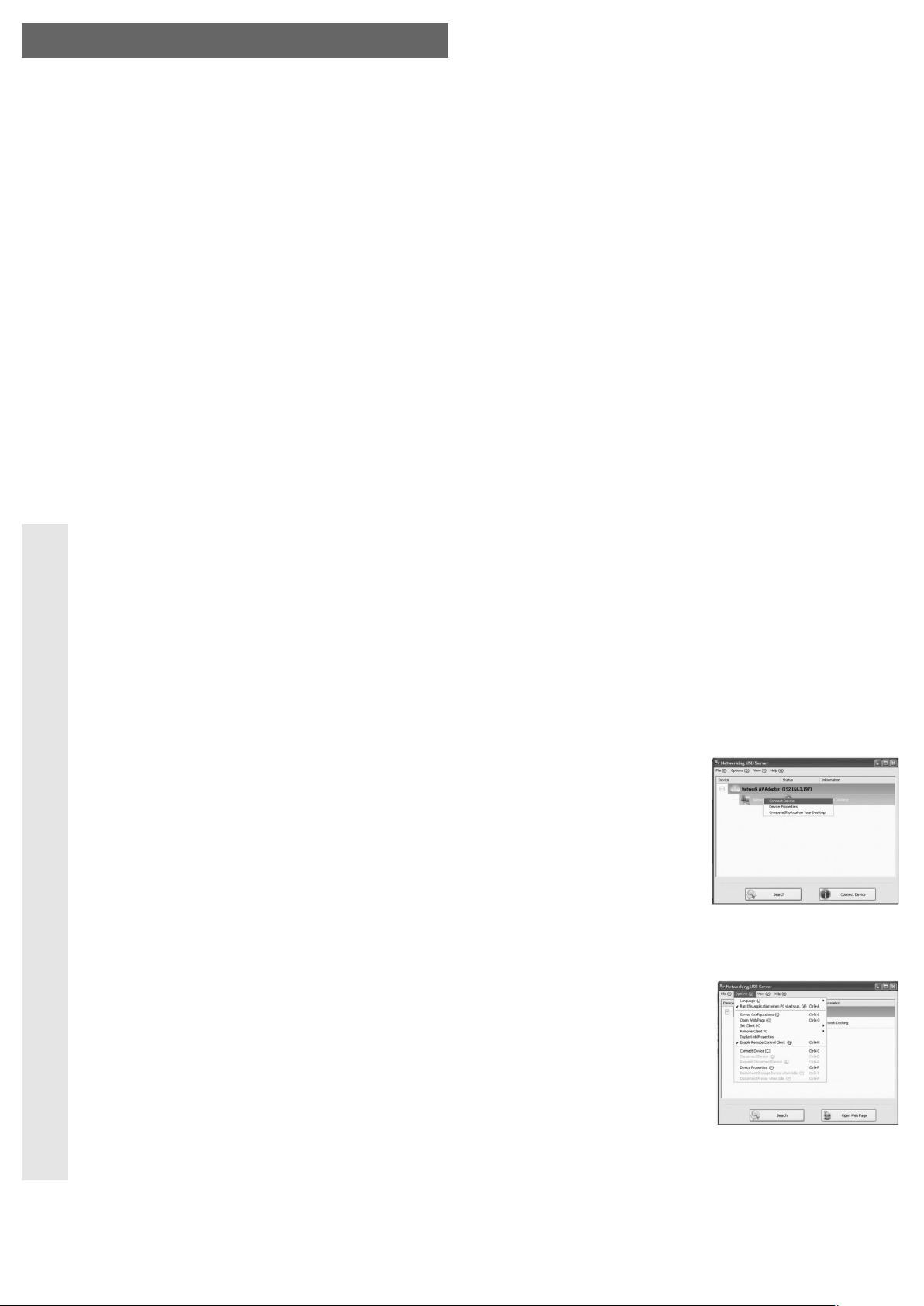
Network audio/video Adapter
Version 11/10
Item-No. 97 52 21 °
Intended Use
The product is used to operate a monitor over a network (10/100 MBit). This allows the monitor to
be operated on several computers (but only in turn; you can only connect one computer to the
Network audio/video Adapter at a time).
It also integrates a USB2.0 hub with 2 ports and a USB sound card with headphone and microphone
inputs.
The Network audio/video Adapter can be directly connected to one of the computers using the 4
control buttons, to monitor them for example.
The product can alternatively be connected directly to a single computer via the USB port if the
network operation is not possible or not required.
The power is supplied from the wall plug transformer included in the delivery.
This product complies with the applicable National and European requirements. All names of
companies and products are the trademarks of the respective owner. All rights reserved.
Package Contents
• Network audio/video Adapter
• Wall plug transformer
• USB Connection Cable
• CD with driver/software
• Operating Instructions
Safety Instructions
Ꮨ
The warranty will be void in the event of damage caused by failure to observe
these safety instructions. We do not assume any liability for any consequential
damage!
We do not accept liability for damage to property or personal injury caused by
improper handling or non-compliance with the safety instructions. The warranty
will be void in such cases.
• The unauthorised conversion and/or modification of the product is inadmissible
because of safety and approval reasons (CE). Do not open/disassemble! It does not
contain any internal parts that need to be adjusted or maintained by you.
• This product is not a toy, it is not suitable for children. Children are not aware of the
potential dangers involved when using electrical devices.
• The design of the wall power supply complies with IEC Protection Class II (double
insulated electrical appliances).
• Only connect the wall plug transformer to a standard mains socket connected to the
public supply. For the permitted operating voltage for the mains adapter, please refer
to the chapter “Technical Data” at the end of this operating manual.
• Never plug in, or remove, the wall plug transformer when your hands are wet!
• The product must not get damp or wet, it is only intended for use in dry, indoor
locations.
Furthermore, protect the product from direct solar radiation, strong heat (>35°C), cold
(<0°C), dust and dirt, splashes and dripping water, vibrations or mechanical loads.
• When the product is taken from a cold room to a warm one (e.g. during transport),
condensation may be produced. This could damage the product. This might cause a
lethal electric shock!
Therefore, you should allow the product to warm up to room temperature before using
it or connecting the wall plug transformer to an electric socket. This may take several
hours.
• Do not operate the product if it is damaged.
Do not touch the wall plug transformer, if it is damaged. First, switch off at the mains
socket where the product is connected (e.g. with the circuit breaker), and then
carefully unplug the wall plug transformer from the mains socket. Disconnect the
plug-in transformer from the device. Never operate the product with a damaged wall
plug transformer! There is a risk of a life-threatening electric shock!
• Do not leave packing materials unattended. They may become dangerous playthings
for children.
• In commercial institutions, the accident prevention regulations of the Employer’s
Liability Insurance Association for Electrical Systems and Operating Materials are to
be observed.
• In schools, educational centres, hobby and self-help workshops the operation of the
product is to be supervised by trained employees.
• Handle the product with care, it can be damaged by impacts, blows, or accidental
drops, even from a low height.
• If you have any questions that are not answered in this instruction manual, please
contact our technical support centre or consult a professional.
OPERATING INSTRUCTIONS www.conrad.com
Connection via Network or USB
The product offers two different operating modes. Only one of them may be used simultaneously:
• Operation via network
The product is connected to the network switch or router via a 1:1 connected network cable
(10/100 MBit network).
Each PC connected to the network can access the monitor, the two USB ports and the integrated
sound card on the Network audio/video Adapter - However, only one PC at a time.
Please note:
The included software must be installed on each PC that should have access to the
Network audio/video Adapter. Without software installed, the operation is not possible.
Example: A video projector installed in a training classroom can be used by 20 PCs without having
to plug again the cables.
The four buttons on the Network audio/video Adapter are used to commutate the four PCs
directly. This can be used to monitor four server PCs in turn for example.
• Operation via USB
If an operation over the network is not possible or required, the Network audio/video Adapter can
also be connected directly to a single PC via the USB port. It then works as a conventional USB
graphic card with integrated 2-port USB hub and integrated sound card.
Important for USB operation: First install the enclosed software! Then connect the
Network audio/video Adapter to the USB port of your PC.
Operation via network
• Connect your monitor with the DVI port of your Network audio/video Adapter. If you want to
connect an analogue VGA monitor, please use the supplied VGA-DVI adapter.
• Connect the Network audio/video Adapter to your network switch or router using a 1:1 connected
network cable.
• Connect the low voltage plug of the supplied wall plug transformer to the Network audio/video
Adapter and plug it into a mains socket.
• Insert the included CD into one of the computers connected to the network. If the installation program on the CD does not start automatically, start the “Setup.exe” program in the main directory
of the CD.
• Click on “Auto Installation......” and follow all instructions.
During installation, it can happen that the image disappears, flashes or that the resolution
changes automatically on the monitor directly connected to the computer. Wait until the
installation is complete! If you are not connected as an administrator on the operating system,
you may still have to confirm some Windows messages accordingly.
• Windows may need to be restarted after completing the installation.
☞
The software installation is required on each PC that should have access to the
Network audio/video Adapter!
• A new icon “Launch Networking USB Server”, or similar appears on the desktop, through which
the software can be started.
• Depending on your operating system (e.g. Windows 7), a warning message is displayed,
indicating that the software tries to access the network.
☞
You must allow this access, otherwise no connection can be established with the
Network audio/video Adapter!
• After starting the software, click on “Search” to
search for the Network audio/video Adapter on the
network.
If found, click on it and select “Connect Device” to
connect the computer to the Network audio/video
Adapter, see Figure on the right.
• If desired, connect a USB keyboard or USB mouse
with the Network audio/video Adapter. The USB ports can also be used for other products, e.g.
USB flash drive, etc.
Headphones, microphone or headset can now be connected to the Network audio/video Adapter.
All devices are now available on the PC which is connected to the Network audio/video Adapter.
• If the software should start automatically at
Windows start, you can select the function “Run
this application when PC starts up” in “Options”
(check mark appears).
Page 4

• To select the PC using the buttons on the network
monitor client, you must first enable the function
“Enable Remote Control Client”.
• You can specify which of the buttons (1, 2, 3, or 4)
should be assigned to which PC in the menu item “Set
Client PC” (only possible if the PC is not connected
with the Network audio/video Adapter).
The software will also show whether one of the
buttons is already assigned.
Please note that only up to 4 PCs can be selected
directly with the buttons on the Network audio/video
Adapter.
• If a USB keyboard is plugged into the Network audio/video Adapter, this keyboard can also be
used to enable the connection to one of the four PCs.
Press the “CTRL” or “Strg” button twice (depending on the keyboard) and then the PC number.
Example: CTRL CTRL 1 to enable connection to PC1.
Configuration for Network Operation
The Network audio/video Adapter has an integrated web server that can be used to set the IP
address manually for example.
☞
To perform the configuration, it is essential to ensure that the Network audio/video
Adapter is not being used by a computer. Thus, cut off any existing monitor connection
in the software “Networking USB Server”.
A configuration is also only possible if the Network audio/video Adapter is connected
via the network and not via the USB. Because the USB operation mode does not
require any IP address or similar.
• After a possibly existing connection has been disconnected, click on the figure to the right on the top
line, (“Network AV Adapter”) and select “Server
Configuration”.
The IP address can then be set if required.
• If you instead select “Open Web-Page”, an internal
web server will start, in which more options are
available.
Operation via USB
Warning!
If not already done, install the supplied software first. Only then the Network
audio/video Adapter can be connected to a computer via USB. It then works as a
conventional USB graphic card with integrated 2-port USB hub and sound card.
• Insert the included CD into one of the computers connected to the network. If the installation program on the CD does not start automatically, start the “Setup.exe” program in the main directory
of the CD.
• Click on “Auto Installation......” and follow all instructions.
During installation, it can happen that the image disappears, flashes or that the resolution
changes automatically on the monitor directly connected to the computer. Wait until the
installation is complete! If you are not connected as an administrator on the operating system,
you may still have to confirm some Windows messages accordingly.
• Windows may need to be restarted after completing the installation.
• Connect your monitor with the DVI port of your Network audio/video Adapter. If you want to
connect an analogue VGA monitor, please use the supplied VGA-DVI adapter.
• Connect the low voltage plug of the supplied wall plug transformer to the Network audio/video
Adapter and plug it into a mains socket.
• Connect the Network audio/video Adapter to a free USB2.0 port of your computer using the supplied USB cable (do not use a USB1.1 port!).
• Windows recognises the new hardware and completes the software/driver installation.
• A new icon “Launch Networking USB Server”, or similar appears on the desktop, through which
the software can be started.
• Normally, Windows should recognise the second monitor automatically so that it can be used. For
example, the mouse pointer can be moved from the first monitor to the second one. Also, windows
from the first monitor can be moved to the second monitor.
☞
During start up/ boot up of the computer, there is no image on the monitor connected
to the Network audio/video Adapter, since at this point the software/driver is not yet
loaded.
Configuring the Monitors
To change the allocations of the monitors, you can edit the Windows graphic settings (e.g. click on
an unused area of the desktop with the right mouse button and select “Properties”).
For example, the location of the second monitor can be changed (whether it is allocated to the left
or the right of the first monitor), or you can adjust the desired resolution. The function is exactly the
same as if a graphic card with multiple outputs were integrated into your PC.
Tips and guidelines
a) General
• Observe the comprehensive manufacturer’s operating instructions in English (provided either in
paper form or in PDF format on the CD included).
• You can only connect one PC to the monitor on the Network audio/video Adapter at a time. If the
image displayed on the monitor is that of another PC, first cut off the existing connection.
• In order to use the buttons on the Network audio/video Adapter, you must enable the option
“Enable Remote Control Client” and then set the desired number of the PC using the option “Set
Client PC”; see “Operation via Network”. If this is not done, the buttons on the Network
audio/video Adapter will not function.
• Any device can be connected to the USB port on the Network audio/video Adapter. However,
functional restrictions may occur depending on the USB device and its function or driver, e.g. a
webcam might not function or the ink level of a USB printer is not displayed correctly, etc. Due to
the multitude of USB devices, it can not be guaranteed that each USB device will work properly
with the USB port on the Network audio/video Adapter!
b) Monitor output
• Since the image content is transferred via USB 2.0, there may be delays in the display if the image
content changes quickly. This occurs mainly when very high resolutions are set or when many
data is transmitted over the network during the network operation (e.g. copy files, etc.).
• The Network audio/video Adapter cannot be used for games as it is not suitable for 3D operation.
Also, the playback of videos is only possible to a limited extent; interruptions/jerky images may
arise.
• Never set a higher resolution/display refresh rate (or a combination of both values) than supported by the connected monitor. Observe the user manual of the monitor.
c) Network operation
If you are not using a DHCP-Server (e.g. integrated in all DSL-routers), you should assign a fixed
IP address to each PC and also to the Network audio/video Adapter.
Set the first computer to 192.168.1.1 for example, the second to 192.168.1.2 and the Network
audio/video Adapter to 192.168.1.3. The first three digits must be the same on all computers; the
last digit can range from 1 to 254.
The “subnet mask” has to be set to 255.255.255.0 for all the computers in the network.
Please keep in mind that an IP address (such as 192.168.1.1) can only be used once in the network.
When you set your router to the fixed IP address 192.168.1.1 for example, no other device in the
network can use this IP address!
d) USB operation
Here, the Network audio/video Adapter works as a conventional USB graphic card with 2-port USB
hub and USB sound card. Other computers cannot access the Network audio/video Adapter in this
operating mode!
e) Sound card
After Windows has recognised the existing USB sound card in the Network audio/video Adapter, it
is used as a standard sound card. If you want to use the sound card in your computer, you must
change the settings in the Windows Control Panel.
Disposal
Electrical and electronic products do not belong in the household waste!
Dispose of an unserviceable product in line with the relevant statutory regulations.
Technical data and features
a) Network audio/video Adapter
Monitor Connector: ................................DVI, resolution max. 1920 x 1080
Network connection: ..............................RJ45, 10/100 MBit
USB Ports:..............................................USB2.0/1.1
b) Wall plug transformer
Operating voltage: ..................................100-240 V/AC, 50/60 Hz
Output:....................................................5 V/DC, 2 A
These operating instructions are a publication by Conrad Electronic SE, Klaus-Conrad-Str. 1, D-92240
Hirschau (www.conrad.com).
All rights including translation reserved. Reproduction by any method, e.g. photocopy, microfilming, or
the capture in electronic data processing systems require the prior written approval by the editor.
Reprinting, also in part, is prohibited.
These operating instructions represent the technical status at the time of printing. Changes in
technology and equipment reserved.
© Copyright 2010 by Conrad Electronic SE.
Page 5

Adaptateur réseau Adio/Vidéo
Version 11/10
N° de commande 97 52 21 °
Utilisation conforme
Le produit sert à exploiter un moniteur à travers un réseau (10/100 MBits). Ainsi, il est possible d’exploiter le moniteur sur plusieurs ordinateurs (mais à tour de rôle uniquement ; il n’est que possible
de connecter un ordinateur a l’Adaptateur réseau Adio/Vidéo à la fois).
L’appareil comprend également un concentrateur USB2.0 intégré avec 2 ports et une carte son
USB avec sortie casque et entrée micro.
4 touches de commande permettent de connecter directement l’Adaptateur réseau Adio/Vidéo à
l’un des quatre ordinateurs, pour en assurer la surveillance par exemple.
Le produit peut aussi être directement connecté à un ordinateur unique via USB si l’exploitation par
réseau n’est pas possible ou nécessaire.
L’alimentation électrique s’effectue par le bloc d’alimentation fourni.
Cet appareil satisfait aux prescriptions légales nationales et européennes. Tous les noms d’en-
treprises et les appellations d’appareils figurant dans ce mode d’emploi sont des marques déposées des propriétaires correspondants. Tous droits réservés.
Étendue de la livraison
• Adaptateur réseau Adio/Vidéo
• Bloc d’alimentation
• Câble de raccordement USB
• CD avec pilote/logiciel
• Manuel d’utilisation
Consignes de sécurité
Ꮨ
Tout dommage résultant du non-respect des présentes instructions d’utilisation
entraîne l’annulation de la garantie ! Nous déclinons toute responsabilité pour
les dommages consécutifs !
De même, nous déclinons toute responsabilité en cas de dommages matériels ou
corporels résultant d’une utilisation de l’appareil non conforme aux
spécifications ou d’un non-respect des présentes instructions. Dans ces cas-là,
la garantie prend fin.
• Pour des raisons de sécurité et d’homologation (CE), il est interdit de modifier la construction ou de transformer l’appareil de son propre gré. Ne pas l’ouvrir, ni le démonter !
Aucune pièce nécessitant un entretien ne se trouve à l’intérieur de l’appareil.
• Cet appareil n’est pas un jouet, ne pas le laisser à la portée des enfants. Les enfants
ne sont pas en mesure d’évaluer les risques résultant de la manipulation des
appareils électriques.
• La construction du bloc d’alimentation correspond à la classe de protection II.
• Comme source d’alimentation pour le bloc d’alimentation, utilisez uniquement une
prise de courant en parfait état de marche, raccordée au réseau d’alimentation
public. Pour ce qui concerne la tension de service admissible du bloc d’alimentation,
tenir compte de la section “Caractéristiques techniques” à la fin des présentes
instructions d’utilisation.
• Ne jamais brancher ni débrancher le bloc secteur avec les mains mouillées !
• Ce produit ne doit pas entrer en contact avec de l’eau ou de l’humidité, il ne convient
que pour une utilisation dans des locaux intérieurs fermés et secs.
Protéger l’appareil du rayonnement solaire direct, d’une forte chaleur (>35 °C) ou du
froid (<0 °C), de la poussière et de toute saleté, de l’eau sous forme de gouttes ou
de projections, des vibrations ou des contraintes mécaniques.
• Lorsque l’appareil a été transporté d’un local froid vers un local chaud (p. ex., lors du
transport), il peut s’y former de l’eau de condensation. Cela peut endommager l’appareil. Par ailleurs, il y a danger de mort par électrocution !
Attendez donc que le produit ait atteint la température ambiante avant de le mettre
en service ou de brancher l’adaptateur secteur à la tension du secteur. Selon les cas,
cela peut prendre plusieurs heures.
• Ne pas mettre l’appareil en service s’il est endommagé.
Si le bloc d’alimentation connecteur est endommagé, ne pas le toucher. Débranchez
d’abord l’appareil du courant (par le biais du coupe-circuit correspondant à la prise),
puis retirez ensuite avec précaution le bloc d’alimentation de la prise de courant.
Débranchez le bloc d’alimentation connecteur de l’appareil. N’utilisez en aucun cas
le produit avec un bloc d’alimentation connecteur endommagé ! Danger de mort par
électrocution !
• Ne pas laisser le matériel d’emballage sans surveillance, il pourrait constituer un
jouet dangereux pour les enfants.
• Dans des sites industriels, il convient d’observer les consignes de prévention
d’accidents relatives aux installations et équipements électriques, prescrites par les
syndicats professionnels.
• Dans les écoles, les centres de formation, les ateliers de loisirs et de réinsertion, la
manipulation d’appareils alimentés par le secteur doit être surveillée par un personnel responsable, spécialement formé à cet effet.
• Ce produit doit être manipulé avec précaution, les coups, les chocs ou une chute,
même de faible hauteur, peuvent l’endommager.
• Contactez notre service technique ou un autre spécialiste s’il vous reste des
questions même après avoir lu ce mode d’emploi.
MODE D’EMPLOI www.conrad.com
Raccordement par réseau ou USB
Le produit offre deux différents modes d’opération. Un seul d’entre eux peut être utilisé
simultanément :
• Fonctionnement à travers le réseau
Le produit est raccordé au concentrateur réseau ou routeur via un câble réseau relié 1:1 (réseau
de 10/100 MBits).
Chaque ordinateur raccordé au réseau peut accéder au moniteur, aux deux ports USB et à la
carte son intégrée de l’Adaptateur réseau Adio/Vidéo - mais uniquement un ordinateur à la
fois.
Important :
le logiciel inclus doit être installé sur chaque ordinateur devant avoir accès a
l’Adaptateur réseau Adio/Vidéo. Aucune opération n’est possible si le logiciel n’est pas
installé.
Exemple : Un vidéo-projecteur installé dans une salle de formation peut être utilisé par 20
ordinateurs sans nécessité de changer de prises.
Quatre touches installées sur l’Adaptateur réseau Adio/Vidéo permettent la commutation directe
de quatre ordinateurs. Celles-ci peuvent par exemple être utilisées pour surveiller quatre
ordinateurs serveurs à tour de rôle.
• Fonctionnement via USB
Si le fonctionnement par réseau n’est pas possible ou requis, l’Adaptateur réseau Adio/Vidéo
peut également être directement connecté à un ordinateur unique via un port USB. Il fonctionne
alors comme carte graphique USB classique avec concentrateur USB 2 ports intégré et carte son
intégrée.
Important pour le fonctionnement via USB : Installez d’abord le logiciel fourni !
Connectez ensuite l’Adaptateur réseau Adio/Vidéo avec un port USB de votre PC.
Fonctionnement à travers le réseau
• Raccordez votre moniteur au port DVI de l’Adaptateur réseau Adio/Vidéo. Pour raccorder un
moniteur analogique VGA, veuillez utiliser l’adaptateur VGA-DVI fourni.
• Raccordez l’Adaptateur réseau Adio/Vidéo à votre commutateur réseau ou routeur à l’aide d’un
câble réseau relié 1:1.
• Raccordez le connecteur basse tension du bloc d’alimentation fourni a l’Adaptateur réseau
Adio/Vidéo et le brancher sur la prise secteur.
• Insérez le CD fourni dans l’un des ordinateurs raccordés au réseau. Si le logiciel d’installation sur
le CD ne démarre pas automatiquement, démarrer le programme “ Setup.exe “ dans le répertoire
principal du CD.
• Cliquez sur “ Auto Installation....... “ et suivez toutes les instructions.
Lors de l’installation, il peut arriver que l’image de l’ordinateur directement reliée à l’ordinateur disparaisse brièvement, clignote ou que la résolution change automatiquement. Attendez que l’in-
stallation soit terminée ! Si vous n’êtes pas enregistré comme administrateur sur le système
d’exploitation, il se peut que vous ayez à confirmer certains messages de Windows en
conséquence.
• Après l’installation, il peut être nécessaire de redémarrer Windows.
☞
L’installation du logiciel fourni est requise sur chaque PC devant avoir accès a
l’Adaptateur réseau Adio/Vidéo !
• Une nouvelle icône apparaît sur le bureau “ Launch Networking USB Server “ ou similaire, permettant de démarrer le logiciel.
• En fonction de votre système d’exploitation (p.ex. Windows 7), un message d’avertissement
s’affiche vous indiquant que le logiciel tente d’accéder au réseau.
☞
Il est essentiel d’en autoriser l’accès, sinon il ne sera pas possible d’établir une
connexion avec l’Adaptateur réseau Adio/Vidéo !
• Après le démarrage du logiciel, cliquez sur “ Search “
pour rechercher l’Adaptateur réseau Adio/Vidéo
dans le réseau.
Lorsque celui-ci a été trouvé, cliquez dessus et
sélectionnez “ Connect Device “ pour connecter
l’ordinateur a l’Adaptateur réseau Adio/Vidéo, voir
figure à droite.
• Si vous le souhaitez, raccordez un clavier USB ou
une souris USB a l’Adaptateur réseau Adio/Vidéo. Les ports USB peuvent également être utilisés
pour d’autres appareils, tels qu’une clé USB ou similaire.
Maintenant, il est également possible de raccorder des écouteurs, un microphone ou un casque
micro a l’Adaptateur réseau Adio/Vidéo.
Tous les appareils sont maintenant disponibles dans l’ordinateur connecté a l’Adaptateur réseau
Adio/Vidéo.
• Si le logiciel doit démarrer automatiquement au
démarrage de Windows, vous pouvez sélectionnez
la fonction “ Run this application when PC starts up “
dans les “ Options “ (la case est cochée).
Page 6

• Pour pouvoir sélectionner le PC à l’aide des touches
sur l’Adaptateur réseau Adio/Vidéo, il convient d’abord
d’activer la fonction “ Enable Remote Control Client “.
• Vous pouvez définir laquelle des touches (1, 2, 3, ou
4) doit être affectée à quel ordinateur à l’aide de l’élément de menu “ Set Client PC “ (uniquement possible
si l’ordinateur n’est pas connecté a l’Adaptateur
réseau Adio/Vidéo).
Le logiciel indique également si l’une des touches est
déjà affectée.
Veuillez noter que seuls 4 PC maximum peuvent être
sélectionnés directement à l’aide des touches sur l’Adaptateur réseau Adio/Vidéo.
• Si un clavier USB est raccordé a l’Adaptateur réseau Adio/Vidéo, celui-ci peut également être
utilisé pour activer la connexion à l’un des quatre ordinateurs.
Pour cela, appuyez deux fois sur la touche “ CTRL “ ou “ Strg “ (selon le clavier) et ensuite sur le
numéro de PC. Exemple : CTRL CTRL 1 pour activer la connexion au PC1.
Configuration en mode d’opération par réseau
L’Adaptateur réseau Adio/Vidéo dispose d’un serveur Web intégré permettant de régler l’adresse
IP manuellement.
☞
Pour effectuer la configuration, il est impératif de s’assurer que l’Adaptateur réseau
Adio/Vidéo n’est pas utilisé par un ordinateur. Coupez donc toute connexion au
moniteur existante dans le logiciel “ Networking USB Server “.
En outre, une configuration est uniquement possible si l’Adaptateur réseau Adio/Vidéo
est raccordé via le réseau et non via le port USB. Puisque le mode USB ne requiert pas
d’adresse IP ou similaire.
• Une fois qu’une éventuelle connexion existante ait
été coupée, cliquez sur la première ligne, comme
illustrée sur la figure de droite (“ Network AV
Adapter “) et sélectionnez “ Server Configuration “.
L’adresse IP peut ensuite être réglée si nécessaire.
• Si vous sélectionnez par contre “ Open Web-Page “,
le serveur Web interne démarre, offrant plus
d’options.
Fonctionnement via USB
Attention !
Installez d’abord le logiciel fourni si cela n’est pas déjà fait. Ce n’est qu’après que
l’Adaptateur réseau Adio/Vidéo peut être raccordé à un ordinateur via le port USB. Ici,
il fonctionne alors comme carte graphique USB classique avec concentrateur USB 2
ports intégré et carte son.
• Insérez le CD fourni dans l’un des ordinateurs raccordés au réseau. Si le logiciel d’installation sur
le CD ne démarre pas automatiquement, démarrer le programme “ Setup.exe “ dans le répertoire
principal du CD.
• Cliquez sur “ Auto Installation....... “ et suivez toutes les instructions.
Lors de l’installation, il peut arriver que l’image de l’ordinateur directement reliée à l’ordinateur disparaisse brièvement, clignote ou que la résolution change automatiquement. Attendez que l’in-
stallation soit terminée ! Si vous n’êtes pas enregistré comme administrateur sur le système d’exploitation, il se peut que vous ayez à confirmer certains messages de Windows en conséquence.
• Après l’installation, il peut être nécessaire de redémarrer Windows.
• Raccordez votre moniteur au port DVI de l’Adaptateur réseau Adio/Vidéo. Pour raccorder un
moniteur analogique VGA, veuillez utiliser l’adaptateur VGA-DVI fourni.
• Raccordez le connecteur basse tension du bloc d’alimentation fourni a l’Adaptateur réseau
Adio/Vidéo et le brancher sur la prise secteur.
• Raccordez l’Adaptateur réseau Adio/Vidéo à un port libre USB2.0 de votre ordinateur à laide du
câble USB fourni (ne pas utiliser de port USB1.1 !).
• Windows détecte le nouveau matériel et termine ensuite l’installation du logiciel/des pilotes.
• Une nouvelle icône apparaît sur le bureau “ Launch Networking USB Server “ ou similaire, permettant de démarrer le logiciel.
• Normalement, Windows devrait reconnaître le deuxième écran automatiquement, afin qu’il
puisse être utilisé. Le pointeur de la souris se déplace par exemple du premier écran au
deuxième. Les fenêtres du premier écran se laissent déplacer au deuxième écran.
☞
Aucune image n’apparaît sur l’écran pendant le démarrage de l’ordinateur raccordé a
l’Adaptateur réseau Adio/Vidéo, car à ce moment le pilote n’est pas encore chargé.
Configuration des écrans
Pour changer les affectations des écrans, vous pouvez modifier les paramètres graphiques de
Windows (dans Windows par exemple, cliquez droit sur une zone inutilisée du bureau et
sélectionnez “ Propriétés “).
Par exemple, la position du deuxième écran peut être changée (arrangée à gauche ou à droite du
premier écran), ou réglez la résolution souhaitée. La fonction est la même que si une carte
graphique à multiples sorties était installée dans votre ordinateur.
Conseils et consignes
a) Généralités
• Observez le vaste manuel d’utilisation du fabricant en langue anglaise (fourni soit sur format
papier ou en format PDF sur le CD inclus).
• Il est uniquement possible de raccorder un seul PC à l’écran de l’Adaptateur réseau Adio/Vidéo.
Si l’image affichée à l’écran est celle d’un autre PC, coupez d’abord la connexion existante.
• Pour pouvoir utiliser les touches sur l’Adaptateur réseau Adio/Vidéo, il convient d’activer l’option “
Enable Remote Control Client “, puis de régler le numéro de l’ordinateur souhaité en utilisant
l’option “ Set Client PC “, voir “ Fonctionnement à travers le réseau “. Sinon, les touches sur
l’Adaptateur réseau Adio/Vidéo ne fonctionnent pas.
• Vous pouvez raccorder autant d’appareils que souhaités aux ports USB de l’Adaptateur réseau
Adio/Vidéo. Cependant, des restrictions de fonctionnement peuvent se produire en fonction de l’appareil USB, de sa fonction et de son pilote, une webcam peut ne pas fonctionner par exemple, ou
le niveau d’encre d’une imprimante USB n’est pas correctement affichée par le pilote, etc. En raison
de la multitude d’appareils USB existants, nous ne pouvons pas garantir que chaque appareil USB
pourra fonctionner correctement sur les ports USB de l’Adaptateur réseau Adio/Vidéo !
b) Sortie de moniteur
• Le contenu de l’image est transmis via USB2.0, donc un changement rapide du contenu peut
résulter en ralentissements de la présentation. Cela se produit principalement lorsque de très
hautes résolutions sont définies ou lorsqu’un volume important de données est transmis via le
réseau dans le mode de fonctionnement par réseau (copie de fichiers par exemple ou similaire).
• L’utilisation de l’Adaptateur réseau Adio/Vidéo n’est pas possible pour des jeux, car ce dernier
n’est pas approprié pour un fonctionnement 3D. La transmission de photos est possible
uniquement de façon restreinte, il peut y avoir des ratés/des à-coups.
• N’ajustez jamais une résolution/fréquence de balayage plus haute (ou bien une combinaison des
deux valeurs) que l’écran raccordé ne peut supporter. Respectez le manuel de l’écran.
c) Fonctionnement via réseau
Si vous n’utilisez pas un serveur DHCP propre (intégré dans tous les routeurs DSL par ex.), assignez
alors à chaque ordinateur et a l’Adaptateur réseau Adio/Vidéo, une adresse IP fixe propre.
Réglez le premier ordinateur sur 192.168.1.1 par exemple, le deuxième sur 192.168.1.2 et
l’Adaptateur réseau Adio/Vidéo sur 192.168.1.3. Les trois premiers chiffres doivent être les mêmes
sur tous les ordinateurs, tandis que le dernier chiffre peut être une valeur comprise entre 1 et 254.
Il faut régler le “ Subnet-Mask “ (masque de sous-réseau) sur tous les appareils du réseau sur la
même valeur : 255.255.255.0.
Assurez-vous que l’adresse IP (par exemple 192.168.1.1) est une seule fois utilisée dans le réseau.
Si vous avez paramétré votre routeur à l’adresse IP 192.168.1.1 par exemple, aucun autre appareil
sur le réseau ne doit utiliser cette adresse IP !
d) Fonctionnement via USB
Ici, l’Adaptateur réseau Adio/Vidéo fonctionne comme une carte graphique USB classique avec
concentrateur USB 2 ports et carte son USB. Les autres ordinateurs ne peuvent pas accéder a
l’Adaptateur réseau Adio/Vidéo dans ce mode d’opération !
e) Carte son
Après que Windows ait détecté la carte son USB présente dans l’Adaptateur réseau Adio/Vidéo,
celle-ci est utilisée comme carte son standard. Pour utiliser la carte son dans votre ordinateur, vous
devez modifier les paramètres dans le Panneau de configuration de Windows.
Élimination
Les appareils électriques et électroniques ne doivent pas être jetés dans les poubelles
ordinaires.
Il convient de procéder à l’élimination de l’appareil au terme de sa durée de vie
conformément aux prescriptions légales en vigueur.
Données techniques et caractéristiques
a) Adaptateur réseau Adio/Vidéo
Connexion pour l’écran : ........................DVI, résolution max. 1920 x 1080
Raccordement réseau : ..........................RJ45, 10/100 MBits
Ports USB : ............................................USB2.0/1.1
b) Bloc d’alimentation
Tension de service : ..............................100-240 V/AC, 50/60 Hz
Sortie : ....................................................5 V/DC, 2 A
Ce mode d'emploi est une publication de la société Conrad Electronic SE, Klaus-Conrad-Str. 1,
D-92240 Hirschau (www.conrad.com).
Tous droits réservés, y compris de traduction. Toute reproduction, quelle qu'elle soit (p. ex. photocopie,
microfilm, saisie dans des installations de traitement de données) nécessite une autorisation écrite de
l'éditeur. Il est interdit de le réimprimer, même par extraits.
Ce mode d'emploi correspond au niveau technique du moment de la mise sous presse. Sous réserve
de modifications techniques et de l'équipement.
© Copyright 2010 by Conrad Electronic SE.
Page 7

Netwerk audio/video-adapter
Versie 11/10
Bestnr. 97 52 21 °
Beoogd gebruik
Via het product is het mogelijk, een monitor via een netwerk (10/100 MBit) te gebruiken. Daardoor
kan de monitor op meerdere computers worden gebruikt (echter uitsluitend afwisselend, er kan
tegelijkertijd altijd slechts één computer met de Netwerk audio/video-adapter worden verbonden).
Er is bovendien een USB2.0-hub met 2 poorten en een USB-geluidskaart met koptelefoonuitgang
en microfooningang geïntegreerd.
Via 4 bedieningstoetsen kan de Netwerk audio/video-adapter direct op één van de vier computers
worden aangesloten, bijv. om deze te bewaken.
Het product kan eventueel ook direct via USB op een individuele computer worden aangesloten,
als de netwerkwerking niet mogelijk resp. niet vereist is.
De stroomvoorziening geschiedt via de meegeleverde netvoedingadapter.
Dit product voldoet aan de wettelijke, nationale en Europese eisen. Alle voorkomende bedrijfs-
namen en productaanduidingen zijn handelsmerken van de betreffende eigenaren. Alle rechten
voorbehouden.
Omvang van de levering
• Netwerk audio/video-adapter
• Netvoedingadapter
• USB-aansluitkabel
• CD met stuurprogramma’s/software
• Gebruiksaanwijzing
Veiligheidsaanwijzingen
Ꮨ
Bij schade, veroorzaakt door het niet in acht nemen van deze gebruiksaanwijzing, vervalt het recht op waarborg/garantie! Wij aanvaarden geen aansprakelijkheid voor gevolgschade!
Wij zijn niet aansprakelijk voor materiële schade of persoonlijk letsel veroorzaakt
door ondeskundig gebruik of het niet in acht nemen van de veiligheidsvoorschriften. In dergelijke gevallen vervalt de waarborg/garantie.
• Om redenen van veiligheid en toelating (CE) is het eigenmachtig ombouwen en/of
wijzigen van het product niet toegestaan. Open of demonteer het apparaat niet! In het
product bevinden zich geen onderdelen die door de gebruiker kunnen worden ingesteld of onderhouden.
• Het product is geen speelgoed, het is niet geschikt voor kinderen. Kinderen kunnen
gevaren, verbonden aan het omgaan met elektrische apparatuur, niet inschatten.
• De opbouw van de netvoedingadapter voldoet aan beschermingsklasse II.
• Gebruik als spanningsbron voor de adapter uitsluitend een reglementaire
wandcontactdoos van het openbare elektriciteitsnet. Raadpleeg voor de toegestane
bedrijfsspanning van de netvoedingadapter het hoofdstuk “Technische gegevens”
aan het einde van deze gebruiksaanwijzing.
• Zorg dat uw handen droog zijn als u de netvoedingadapter in de contactdoos steekt
of eruit haalt.
• Het gehele product mag niet vochtig of nat worden en is enkel geschikt voor gebruik
in droge en gesloten binnenruimten.
Houd het product uit de zon en bescherm het tegen overmatige hitte (>35°C), kou
(<0°C) stof en vuil, druppel- of spatwater, trillingen of mechanische belasting.
• Wanneer het product van een koude naar een warme ruimte wordt gebracht (bijv.
tijdens transport), kan condens ontstaan. Hierdoor kan het product worden
beschadigd. Bovendien bestaat er levensgevaar door een elektrische schok!
Laat het product daarom eerst op kamertemperatuur komen voordat u het gebruikt of
de netvoedingadapter op de netspanning aansluit. Dit kan enkele uren duren.
• Neem het product niet in gebruik wanneer het beschadigd is.
Raak het netsnoer niet aan wanneer dit beschadigingen vertoont. Schakel eerst de
bijbehorende contactdoos stroomloos (bijv. via de bijbehorende zekeringautomaat) en
trek daarna pas de netvoedingadapter voorzichtig uit de contactdoos. Koppel de
netvoedingadapter los van het apparaat. Bedien het product in geen geval met een
beschadigde netvoedingadapter! Er bestaat levensgevaar door een elektrische schok!
• Laat verpakkingmateriaal niet achteloos rondslingeren. Dit kan voor kinderen
gevaarlijk speelgoed zijn.
• Neem in industriële omgevingen de Arbo-voorschriften met betrekking tot het
voorkomen van ongevallen in acht.
• In scholen, opleidingcentra, hobbyruimten en werkplaatsen moet geschoold personeel voldoende toezicht houden op het gebruik van het product.
• Behandel het product voorzichtig: door stoten, schokken of een val - zelfs van
geringe hoogte - kan het beschadigd raken.
• Neem - als u vragen hebt die niet in de gebruiksaanwijzing worden beantwoord contact op met onze technische dienst of een andere deskundige.
GEBRUIKSAANWIJZING www.conrad.com
Aansluiting via netwerk of USB
Het product biedt twee verschillende bedrijfsvormen. Slechts één daarvan mag gelijktijdig worden
gebruikt:
• Werking via netwerk
Het product wordt via een 1:1-verbonden netwerkkabel met uw netwerk-switch of router verbonden (10/100 MBit-netwerk).
Elke pc, die op het netwerk is aangesloten, kan toegang tot de monitor, de beide USB-poorten en
de geïntegreerde geluidskaart op de Netwerk audio/video-adapter krijgen - echter uitsluitend
afwisselend één pc tegelijkertijd.
Houd er rekening mee dat:
De meegeleverde software op elke pc geïnstalleerd moet worden, die toegang tot de
Netwerk audio/video-adapter moet krijgen. Zonder geïnstalleerde software is geen
werking mogelijk.
Voorbeeld: Een beamer in een trainingsruimte kan door 20 pc’s worden gebruikt, zonder de
kabels om te hoeven steken.
Vier toetsen op de Netwerk audio/video-adapter kunnen worden gebruikt om vier pc’s direct om
te kunnen schakelen. Dit kan bij voorbeeld worden gebruikt om vier server-pc’s afwisselend te
bewaken.
• Werking via USB
Wanneer werking via netwerk niet vereist of niet mogelijk is, kan de Netwerk audio/video-adapter
ook direct via een USB-poort met een individuele pc worden verbonden. Daar functioneert ze als
een conventionele USB-grafische kaart met geïntegreerde USB-hub met 2 poorten en
geïntegreerde geluidskaart.
Belangrijk bij USB-werking: Installeer eerst de meegeleverde software! Sluit daarna
pas de Netwerk audio/video-adapter aan op de USB-poort van de pc.
Werking via netwerk
• Sluit uw monitor met de DVI-aansluiting aan op de Netwerk audio/video-adapter. Wanneer u een
analoge VGA-monitor wilt aansluiten, gebruik dan de meegeleverde VGA-DVI-adapter.
• Sluit de Netwerk audio/video-adapter via een 1:1-verbonden netwerkkabel aan op uw netwerkswitch of router.
• Sluit de laagspanningsstekker van de meegeleverde netvoedingadapter aan op de Netwerk
audio/video-adapter en steek de stekker in een contactdoos.
• Plaats de meegeleverde CD in één van de computers, die op het netwerk zijn aangesloten.
Wanneer het installatieprogramma op de CD niet automatisch opstart, dient u het programma
“Setup.exe” in de hoofddirectory van de CD te starten.
• Klik op “Automatische installatie......” en volg alle aanwijzingen.
Tijdens de installatie kan het beeld op de direct op de computer aangesloten monitor kort
verdwijnen, knipperen of de resolutie ervan zich vanzelf veranderen. Wacht even tot de
installatie is afgesloten! Wanneer u niet als Administrator op het besturingssysteem bent
aangemeld, moeten eventueel nog enkele Windows-meldingen dienovereenkomstig worden
bevestigd.
• Na afsluiting van de installatie wordt eventueel verlangd dat u Windows opnieuw opstart.
☞
De software moet op elke pc worden geïnstalleerd, die toegang moet hebben tot de
Netwerk audio/video-adapter!
• Op het bureaublad verschijnt een nieuw symbool “Launch Networking USB Server” o.i.d., via dit
symbool kan de software worden gestart.
• Afhankelijk van het gebruikte besturingssysteem (bijv. Windows 7) verschijnt een waarschuwing,
dat de software toegang probeert te krijgen tot het netwerk.
☞
U moet deze toegang in ieder geval toestaan, omdat anders geen verbinding mogelijk
is met de Netwerk audio/video-adapter!
• Na de start van de software klikt u op “Search”, om
naar de Netwerk audio/video-adapter in het netwerk te zoeken.
Zodra deze gevonden is, klikt u erop en kiest u
“Connect Device”, om de computer op de Netwerk
audio/video-adapter aan te sluiten, zie afbeelding
rechts.
• Indien gewenst sluit u een USB-toetsenbord of
USB-muis aan op de Netwerk audio/video-adapter. De USB-poorten kunnen ook voor andere
producten worden gebruikt, bijv. USB-stick.
Ook een koptelefoon, microfoon of headset kan nu op de Netwerk audio/video-adapter worden
aangesloten.
Nu staan alle apparaten die op de Netwerk audio/video-adapter werden aangesloten ter
beschikking tot de pc.
• Om de software automatisch tijdens de Windowsstart te starten, kunt u onder “Opties” de functie
“Run this application when PC starts up” aanklikken
(wordt afgevinkt).
Page 8

• Om de pc via de toetsen op de Netwerk audio/videoadapter
te kunnen kiezen, moet eerst “Enable Remote
Control Client” worden geactiveerd.
• Welke toets (1, 2, 3 of 4) aan welke pc is toegekend,
kan via het menupunt “Set Client PC” worden ingesteld (alleen dan mogelijk, als de pc niet op de Netwerk
audio/video-adapter is aangesloten).
Als één van de toetsen reeds bezet is, geeft de software dit eveneens aan.
Houd er rekening mee, dat slechts maximaal 4 pc’s
via de toetsen op de Netwerk audio/video-adapter
direct kunnen worden gekozen.
• Als een USB-toetsenbord aan de Netwerk audio/video-adapter wordt gekoppeld, kan via het
toetsenbord ook de verbinding met één van de vier pc’s worden geactiveerd.
Druk daarvoor twee keer op de toets “CTRL” resp. “Strg” (afhankelijk van toetsenbord) en vervolgens
op het nummer van de pc. Voorbeeld: CTRL CTRL 1 om de verbinding met pc1 te activeren.
Configuratie bij netwerk-werking
De Netwerk audio/video-adapter beschikt over een geîntegreerde webserver, via welke bijv. het IPadres handmatig kan worden ingesteld.
☞
Om een configuratie te kunnen doorvoeren, moet er in ieder geval voor worden gezorgd,
dat de Netwerk audio/video-adapter niet door een computer wordt gebruikt. Koppel daarom een evt. bestaande monitorverbinding los in de software “Networking USB Server”.
Een configuratie is bovendien alleen mogelijk, als de Netwerk audio/video-adapter via
het netwerk is aangesloten en niet via USB. Bij USB-werking is geen IP-adres o.i.d.
nodig.
• Nadat een evt. bestaande verbinding werd
losgekoppeld, klikt u zoals in de afbeelding rechts
weergegeven op de bovenste regel (“Network AV
Adapter”) en kies u “Server Configuration”.
Vervolgens kan het IP-adres worden ingesteld,
indien nodig.
• Als u daarvoor in de plaats “Open Web-Page”
selecteert, wordt de interne webserver gestart,
waarin verdere opties ter beschikking staan.
Werking via USB
Let op!
Mocht dit nog niet gedaan zijn, installeer dan eerst de meegeleverde software. Pas
daarna mag de Netwerk audio/video-adapter via USB op een computer worden
aangesloten. Daar functioneert ze als een conventionele USB-grafische kaart met
geïntegreerde USB-hub met 2 poorten en geluidskaart.
• Plaats de meegeleverde CD in één van de computers, die op het netwerk zijn aangesloten.
Wanneer het installatieprogramma op de CD niet automatisch opstart, dient u het programma
“Setup.exe” in de hoofddirectory van de CD te starten.
• Klik op “Automatische installatie......” en volg alle aanwijzingen.
Tijdens de installatie kan het beeld op de direct op de computer aangesloten monitor kort
verdwijnen, knipperen of de resolutie ervan zich vanzelf veranderen. Wacht even tot de installatie
is afgesloten! Wanneer u niet als Administrator op het besturingssysteem bent aangemeld, moeten
eventueel nog enkele Windows-meldingen dienovereenkomstig worden bevestigd.
• Na afsluiting van de installatie wordt eventueel verlangd dat u Windows opnieuw opstart.
• Sluit uw monitor met de DVI-aansluiting aan op de Netwerk audio/video-adapter. Wanneer u een
analoge VGA-monitor wilt aansluiten, gebruik dan de meegeleverde VGA-DVI-adapter.
• Sluit de laagspanningsstekker van de meegeleverde netvoedingadapter aan op de Netwerk
audio/video-adapter en steek de stekker in een contactdoos.
• Sluit de Netwerk audio/video-adapter via de meegeleverde USB-kabel aan op een vrije USB2.0poort van de computer (geen USB1.1-poort gebruiken!).
• Windows herkent nieuwe hardware en sluit de installatie van de software/stuurprogramma af.
• Op het bureaublad verschijnt een nieuw symbool “Launch Networking USB Server” o.i.d., via dit
symbool kan de software worden gestart.
• Normaal gesproken herkent Windows de tweede monitor automatisch, zodat hij kan worden
gebruikt. De muisaanwijzer kan bijvoorbeeld van de ene monitor naar de tweede worden
bewogen. Vensters uit de eerste monitor kunnen naar de tweede monitor worden gesleept.
☞
Bij het starten/aanzetten van de computer verschijnt nog geen beeld op de monitor, die
op de Netwerk audio/video-adapter is aangesloten, omdat op dat moment de software
resp. het stuurprogramma nog niet is geladen.
Beeldschermen configureren
Om de relatieve positie van de beeldschermen te wijzigen, kunt u de grafische instellingen van
Windows bewerken (bijv. bij Windows door met de rechtermuistoets op een ongebruikt deel van de
desktop te klikken en “Eigenschappen” te selecteren).
De positie van de tweede monitor kan bijvoorbeeld worden gewijzigd (of deze links of rechts van de
eerste monitor is geplaatst), en u kunt de gewenste resolutie instellen. Dit functioneert net zo, alsof
een grafische kaart met meerdere uitgangen in uw pc is ingebouwd.
Tips en adviezen
a) Algemeen
• Neem de omvangrijke Engelstalige gebruiksaanwijzing van de fabrikant in acht (is in papieren
uitvoering of als PDF op CD meegeleverd).
• Er kan altijd slechts één pc met de monitor op de Netwerk audio/video-adapter zijn aangesloten.
Wanneer het beeld van een andere pc op de monitor moet worden weergegeven, moet eerst de
bestaande verbinding worden losgekoppeld.
• Om de toetsen op de Netwerk audio/video-adapter te kunnen gebruiken, moet u de optie “Enable
Remote Control Client” activeren en vervolgens het gewenste nummer van de pc via de optie “Set
Client PC” instellen, zie “Werking via netwerk”. Doet u dit niet, dan hebben de toetsen op de
Netwerk audio/video-adapter geen functie.
• Op de USB-poorten op de Netwerk audio/video-adapter kunnen willekeurige apparaten worden
aangesloten. Afhankelijk van het USB-apparaat en de functie ervan resp. het stuurprogramma
kan het toch tot functiebeperkingen leiden, bijv. kan een webcam niet functioneren of de inktstand
van een USB-printer wordt door het stuurprogramma niet juist weergegeven e.d. Op grond van
het grote aantal USB-apparaten kan niet worden gegarandeerd, dat elk USB-apparaat op de
USB-poorten van de Netwerk audio/video-adapter foutloos functioneert!
b) Monitor-uitgang
• Omdat de beeldinhoud via USB2.0 wordt overgedragen, kunnen bij snelle wijzigingen in de
beeldinhoud vertragingen in de weergave ontstaan. Hier dient vooral op te worden gelet, als zeer
hoge resoluties worden ingesteld of als bij netwerk-werking veel gegevens via het netwerk
worden overgedragen (bijv. bestanden kopiÎren).
• De Netwerk audio/video-adapter kan niet voor spelletjes worden gebruikt, zij is niet geschikt voor
3D-werking. Ook de weergavemogelijkheid van video’s is beperkt, hierbij kunnen onderbrekingen
of schokkerig beeld optreden.
• Stel nooit een hogere resolutie/beeldverversingsfrequentie (resp. een combinatie van beide
waarden) in, dan de aangesloten monitor ondersteunt. Zie hiervoor het handboek van de monitor.
c) Netwerk-werking
Als u geen eigen DHCP-server gebruikt (deze is bijv. in alle DSL-routers geïntegreerd), moet u aan
elke computer en ook aan de Netwerk audio/video-adapter een eigen vast IP-adres toekennen.
Stel de eerste computer bijv. in op 192.168.1.1, de tweede computer op 192.168.1.2 en de Netwerk
audio/video-adapter op 192.168.1.3. De eerste drie getallen moeten op alle computers gelijk zijn,
het laatste cijfer mag waarden van 1 t/m 254 aannemen.
Het “Subnet-Masker” dient op alle computers en apparaten in het netwerk gelijk te worden ingesteld, bijv. op 255.255.255.0
Let u er beslist op, dat een IP-adres (dus bijv. 192.168.1.1) maar éénmalig in het netwerk gebruikt
wordt. Als u bij voorbeeld uw router op het vaste IP-adres 192.168.1.1 hebt ingesteld, mag geen
ander apparaat in het netwerk dit IP-adres gebruiken!
d) USB-werking
De Netwerk audio/video-adapter functioneert hier als een conventionele USB-grafische kaart met
USB-hub met 2 poorten en USB-geluidskaart. Andere computers hebben in deze bedrijfsvorm geen
toegang tot de Netwerk audio/video-adapter!
e) Geluidskaart
Nadat de in de Netwerk audio/video-adapter aanwezige USB-geluidskaart door Windows werd
herkend, wordt deze als standaard-geluidskaart gebruikt. Wanneer u de geluidskaart in uw
computer wilt gebruiken, moet u de instellingen in de systeembesturing van Windows aanpassen.
Verwijdering
Elektrische en elektronische producten mogen niet via het normale huishoudelijke
afval verwijderd worden.
Het product dient na afloop van de levensduur volgens de geldende wettelijke voorschriften afgevoerd te worden.
Technische gegevens en specificaties
a) Netwerk audio/video-adapter
Aansluiting voor monitor:........................DVI, resolutie max. 1920 x 1080
Netwerkaansluiting: ................................RJ45, 10/100 MBit
USB-poorten:..........................................USB2.0/1.1
b) Netvoedingadapter
Bedrijfspanning:......................................100-240 V/AC, 50/60 Hz
Uitgang: ..................................................5 V/DC, 2 A
Deze gebruiksaanwijzing is een publicatie van de firma Conrad Electronic SE, Klaus-Conrad-Str. 1,
D-92240 Hirschau (www.conrad.com).
Alle rechten, vertaling inbegrepen, voorbehouden. Reproducties van welke aard dan ook, bijvoorbeeld
fotokopie, microverfilming of de registratie in elektronische gegevensverwerkingsapparatuur, vereisen
de schriftelijke toestemming van de uitgever. Nadruk, ook van uittreksels, verboden.
Deze gebruiksaanwijzing voldoet aan de technische stand bij het in druk bezorgen. Wijziging van
techniek en uitrusting voorbehouden.
© Copyright 2010 by Conrad Electronic SE. V3_1110_01/HD
